桌面图标显示不正常(电脑桌面图标异常怎么办)
桌面图标显示不正常(电脑桌面图标异常怎么办)
不知小伙伴们有没有遇到过这样的情况,电脑有时候用着用着就莫名其妙的出现一些奇怪的图标,好比本来桌面的图标本来就只是带个箭头的快捷方式,但是有时候却会莫名的出现蓝底的图标,甚至出现带小方框的图标,丑的要死。对于强迫症的小伙伴来说简直会纠结死,那么有没有一种快捷方法能够快速修复桌面图标呢。答案是肯定的,今天小编就给大家介绍一个快速修复各种桌面图标异常的方法,包括去图标小箭头的哦。
下面小编就给大家上几张桌面图标异常的照片,让大家看看你们的电脑是否有这种症状。
第一种,最难受的就是无缘无故出现个小方框,实在受不了。
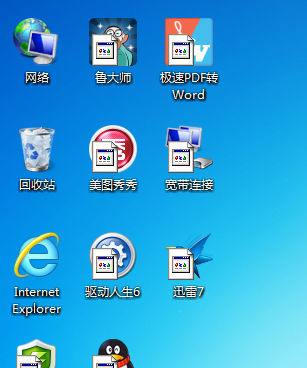
第二种就是本来图标背景是透明的,完了却来个蓝色的底,太难看了。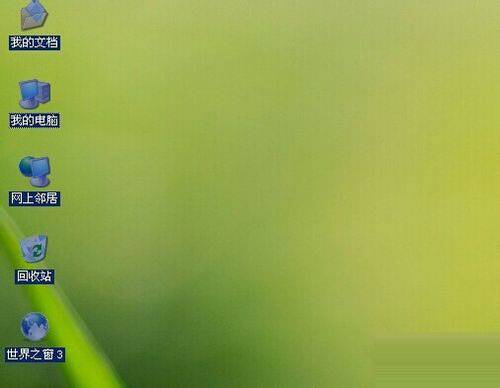
第三种就是桌面图标的快捷小箭头,看着就揪心。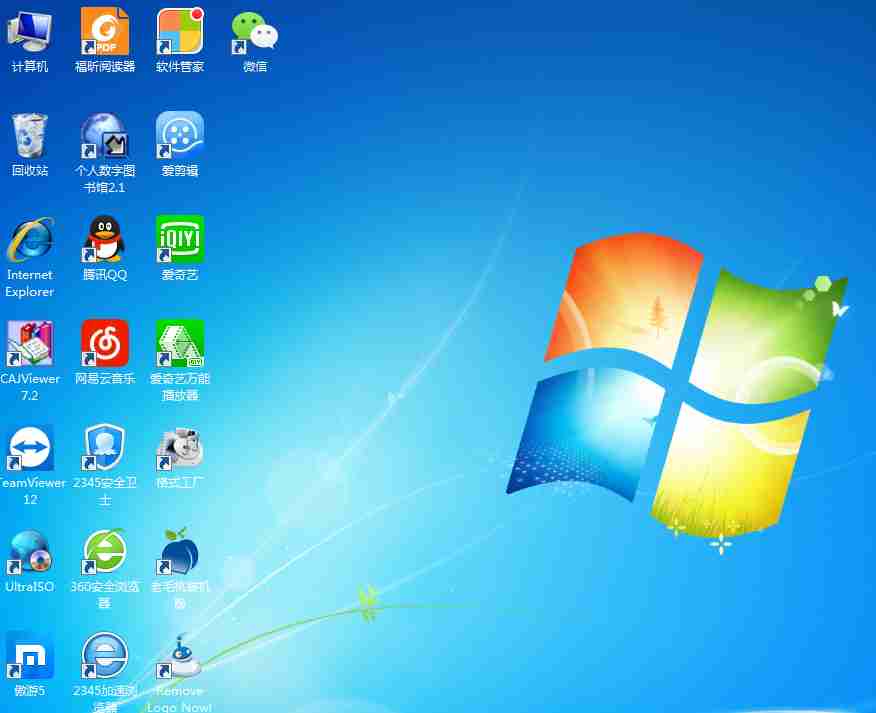
先在桌面新建一个文本文档,双击打开后,复制如下命令。
reg add "HKEY_LOCAL_MACHINE\SOFTWARE\Microsoft\Windows\CurrentVersion\网Explorer\Shell Icons" /v 29 /d "%systemroot%\system32\imageres.dll,197" /t reg_sz /f
taskkill /f /im explorer.exe
attrib -s -r -h "%userprofile%\AppData\Local\iconcache.db"
del "%userprofile%\AppData\Local\iconcache.db" /f /q
start explorer
pause
点击另存为“专治桌面图标异常.bat”到桌面,名字随意取,一定要注意后面的后缀.bat(bat前面有个小标点哈网,就是输入法切换成英文的“句号”),否则存的文档还是.txt的文本哈,点击保存即可。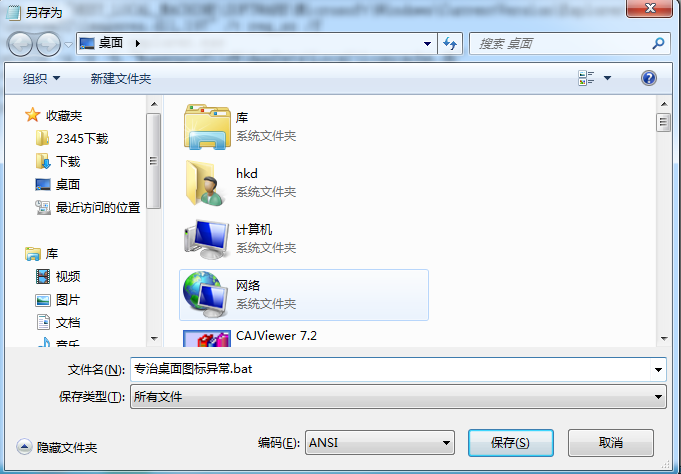
看到了吧,桌面就出现了一个“专治桌面图标异常”带维修标志的图标。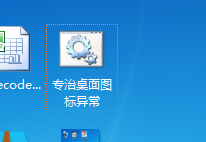
双击“专治桌面图标异常”这个批处理文件,自动运行修复后再按任意键即可退出。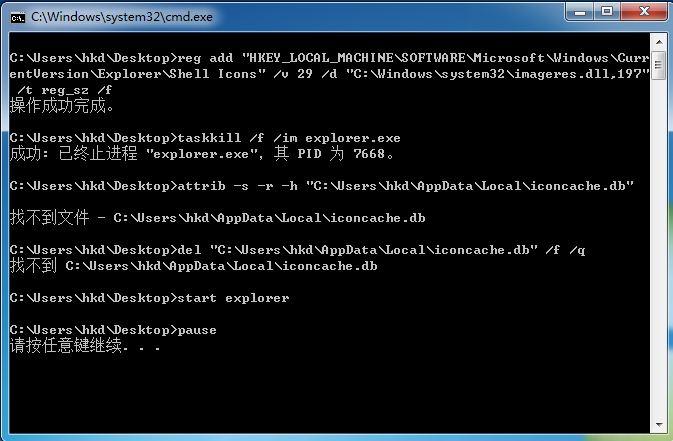
然后你再回头看看桌面的图网标是不是正常了,而且桌面的图标都重新排序了。如果你不想自动排序桌面图标,只需在桌面右键点击“查看”取消自动排序桌面图标即可啦。

好啦,今天的介绍就到此为止,明天再给大家介绍其他的实用教程吧(如果您喜欢小编写的文章,就多多关注我呗,同时也可以评论留言哦)。








